Hvordan endre eller gjenopprette standardplasseringen til kamerarull-mappen i Windows 10

Denne veiledningen viser deg hvordan du endrer eller gjenoppretter standardplasseringen til kamerarull-mappen i Windows 10.
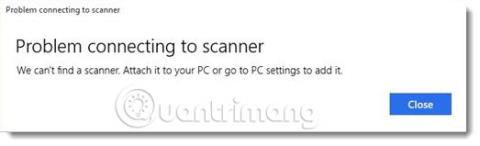
Hvis HP, Canon, Epson eller en annen skriver ikke fungerer på Windows 10 , vil dette innlegget fortelle deg hvordan du feilsøker, problem og fikser skriverrelaterte feil. På slike tidspunkter kan du se meldingsboksen Problem med å koble til skanner . Oppgradering til Windows 10 kan også føre til at mange enheter slutter å fungere, inkludert skannere. Du bør ikke bekymre deg fordi du ikke er den eneste som står overfor denne situasjonen. Det viktige er at det faktisk er mange måter å fikse problemet på og få skanneren tilbake til normal drift.
Hvis du har problemer med skanneren, spesielt, er det en måte å sette ting opp til å fungere ordentlig.
Reparer feilen ved at skanneren ikke fungerer på Windows 10
Hvis Epson-skanneren ikke fungerer, klikker du på Start-knappen, finner Epson-mappen , åpner mappen og velger Epson Scan Settings . Herfra klikker du på Nettverk, og klikker deretter på Legg til og søk etter IP-adresse .
Nå må du dobbeltklikke på IP-adressen som vises, velge Rediger, gi den nytt navn og til slutt klikke OK.
Tipsene ovenfor er spesielt nyttige for Epson-skannere, og følgende forslag vil hjelpe deg med å fikse problemer med enhver skanner som ikke fungerer.
Den første handlingen er å sørge for at skanneren ikke er satt til kompatibilitetsmodus. Det kan forårsake et stort problem, så følg instruksjonene nedenfor for å finne ut om skanneren er tilkoblet i kompatibilitetsmodus.
Høyreklikk på skannerikonet, og velg deretter Egenskaper fra menyen. Klikk på Kompatibilitet-fanen, og finn deretter alternativet Kjør dette programmet i kompatibilitetsmodus . Du må fjerne markeringen og deretter klikke OK for å aktivere.
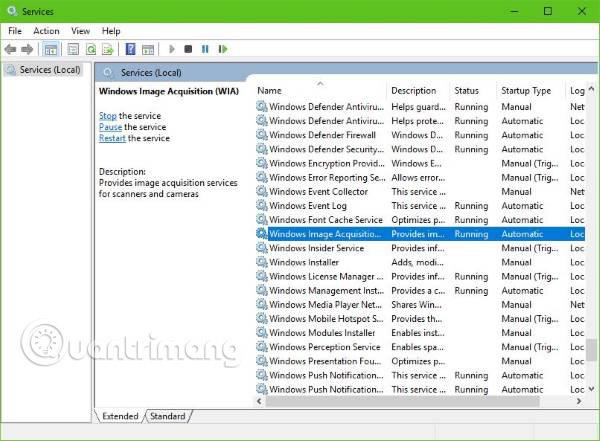
Du må sjekke statusen til noen nødvendige Windows-tjenester. Start dialogboksen Kjør ved å trykke Windows-tasten + R , skriv deretter services.msc og klikk OK.
Det neste trinnet er å finne Windows Image Acquisition (WIA) Service , høyreklikk på den, og velg deretter Egenskaper. Herfra er det viktig å sikre at oppstartstype er satt til Automatic og Service Status er satt til Kjører.
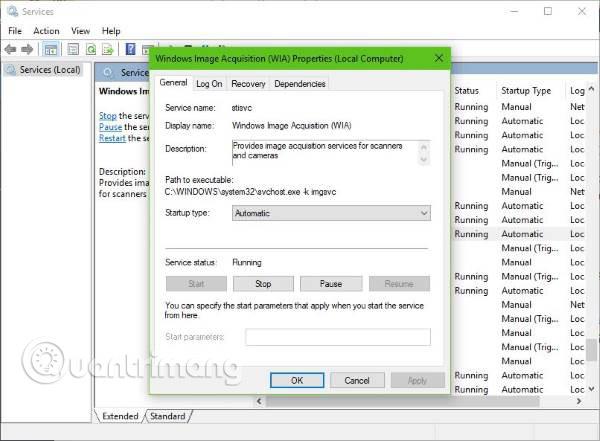
Til slutt klikker du på Bruk-knappen, og sjekk om skanneren din fungerer eller ikke.
I mellomtiden bør du også sørge for at DCOM Server Process Launcher, Shell Hardware Detection, Remote Procedure Call og RPC Endpoint Mapper også er startet og satt til Automatic.
Kjør feilsøkingsprogrammet for maskinvare og enheter og se om det kan hjelpe deg. For å kjøre den, i Start søk-boksen, skriv inn følgende og trykk Enter:
msdt.exe /id DeviceDiagnostic
Noen ganger kan Windows 10 fjerne tredjepartsdrivere, og deretter erstatte dem med sine egne generiske drivere etter oppdatering av operativsystemet. Mest sannsynlig er dette grunnen til at skanneren din ikke fungerer lenger.
For å oppdatere skannerdriveren manuelt, bør du besøke den offisielle nettsiden til skannermerket du bruker og finne drivernedlastingsdelen. Der finner du driverne for ditt spesifikke skannermerke - en ganske enkel oppgave å utføre.
Det finnes en rekke gratis driveroppdateringsprogramvare på nettet i dag som er utviklet for å oppdatere drivere automatisk . Du kan også sjekke dem ut hvis du vil.
Se mer:
Denne veiledningen viser deg hvordan du endrer eller gjenoppretter standardplasseringen til kamerarull-mappen i Windows 10.
Å redusere størrelsen og kapasiteten til bilder vil gjøre det enklere for deg å dele eller sende dem til hvem som helst. Spesielt på Windows 10 kan du endre størrelse på bilder med noen få enkle trinn.
Hvis du ikke trenger å vise nylig besøkte elementer og steder av sikkerhets- eller personvernhensyn, kan du enkelt slå det av.
Ett sted for å kontrollere mange operasjoner rett på systemstatusfeltet.
På Windows 10 kan du laste ned og installere gruppepolicymaler for å administrere Microsoft Edge-innstillinger, og denne veiledningen viser deg prosessen.
Oppgavelinjen har begrenset plass, og hvis du regelmessig jobber med flere apper, kan du raskt gå tom for plass til å feste flere av favorittappene dine.
Statuslinjen nederst i Filutforsker forteller deg hvor mange elementer som er inne og valgt for den åpne mappen. De to knappene nedenfor er også tilgjengelige på høyre side av statuslinjen.
Microsoft har bekreftet at den neste store oppdateringen er Windows 10 Fall Creators Update. Slik oppdaterer du operativsystemet tidlig før selskapet offisielt lanserer det.
Innstillingen Tillat oppvåkningstidtakere i Strømalternativer lar Windows automatisk vekke datamaskinen fra hvilemodus for å utføre planlagte oppgaver og andre programmer.
Windows Security sender varsler med viktig informasjon om enhetens helse og sikkerhet. Du kan spesifisere hvilke varsler du ønsker å motta. I denne artikkelen vil Quantrimang vise deg hvordan du slår på eller av varsler fra Windows Security Center i Windows 10.
Du kan også like at å klikke på oppgavelinjeikonet tar deg rett til det siste vinduet du hadde åpent i appen, uten behov for et miniatyrbilde.
Hvis du vil endre den første dagen i uken i Windows 10 for å matche landet du bor i, arbeidsmiljøet ditt, eller for å bedre administrere kalenderen din, kan du endre den gjennom Innstillinger-appen eller kontrollpanelet.
Fra og med Your Phone-appen versjon 1.20111.105.0, har en ny Multiple windows-innstilling blitt lagt til, slik at du kan aktivere eller deaktivere for å advare deg før du lukker flere vinduer når du avslutter Your Phone-appen.
Denne veiledningen viser deg hvordan du aktiverer eller deaktiverer Win32 lange baner-policyen for å ha stier lengre enn 260 tegn for alle brukere i Windows 10.
Bli med i Tips.BlogCafeIT for å lære hvordan du slår av foreslåtte programmer (Foreslåtte apper) på Windows 10 i denne artikkelen!
I dag fører bruk av mange programmer for bærbare datamaskiner til at batteriet tømmes raskt. Dette er også en av grunnene til at datamaskinbatterier raskt blir utslitt. Nedenfor er de mest effektive måtene å spare batteri på Windows 10 som lesere bør vurdere.
Hvis du vil, kan du standardisere kontobildet for alle brukere på din PC til standard kontobilde og forhindre at brukere kan endre kontobildet sitt senere.
Er du lei av at Windows 10 irriterer deg med "Få enda mer ut av Windows"-skjermen hver gang du oppdaterer? Det kan være nyttig for noen mennesker, men også hindre for de som ikke trenger det. Slik slår du av denne funksjonen.
Microsofts nye Chromium-baserte Edge-nettleser slipper støtte for EPUB e-bokfiler. Du trenger en tredjeparts EPUB-leserapp for å se EPUB-filer på Windows 10. Her er noen gode gratis alternativer å velge mellom.
Hvis du har en kraftig PC eller ikke har mange oppstartsprogrammer i Windows 10, kan du prøve å redusere eller til og med deaktivere Startup Delay helt for å hjelpe PC-en til å starte opp raskere.
Kioskmodus på Windows 10 er en modus for kun å bruke 1 applikasjon eller tilgang til kun 1 nettside med gjestebrukere.
Denne veiledningen viser deg hvordan du endrer eller gjenoppretter standardplasseringen til kamerarull-mappen i Windows 10.
Redigering av vertsfilen kan føre til at du ikke får tilgang til Internett hvis filen ikke er riktig endret. Følgende artikkel vil guide deg til å redigere vertsfilen i Windows 10.
Å redusere størrelsen og kapasiteten til bilder vil gjøre det enklere for deg å dele eller sende dem til hvem som helst. Spesielt på Windows 10 kan du endre størrelse på bilder med noen få enkle trinn.
Hvis du ikke trenger å vise nylig besøkte elementer og steder av sikkerhets- eller personvernhensyn, kan du enkelt slå det av.
Microsoft har nettopp sluppet Windows 10 Anniversary Update med mange forbedringer og nye funksjoner. I denne nye oppdateringen vil du se mange endringer. Fra støtte for Windows Ink-pennen til støtte for Microsoft Edge-nettleserutvidelser, Start-menyen og Cortana har også blitt betydelig forbedret.
Ett sted for å kontrollere mange operasjoner rett på systemstatusfeltet.
På Windows 10 kan du laste ned og installere gruppepolicymaler for å administrere Microsoft Edge-innstillinger, og denne veiledningen viser deg prosessen.
Dark Mode er et mørk bakgrunnsgrensesnitt på Windows 10, som hjelper datamaskinen med å spare batteristrøm og redusere innvirkningen på brukerens øyne.
Oppgavelinjen har begrenset plass, og hvis du regelmessig jobber med flere apper, kan du raskt gå tom for plass til å feste flere av favorittappene dine.






















